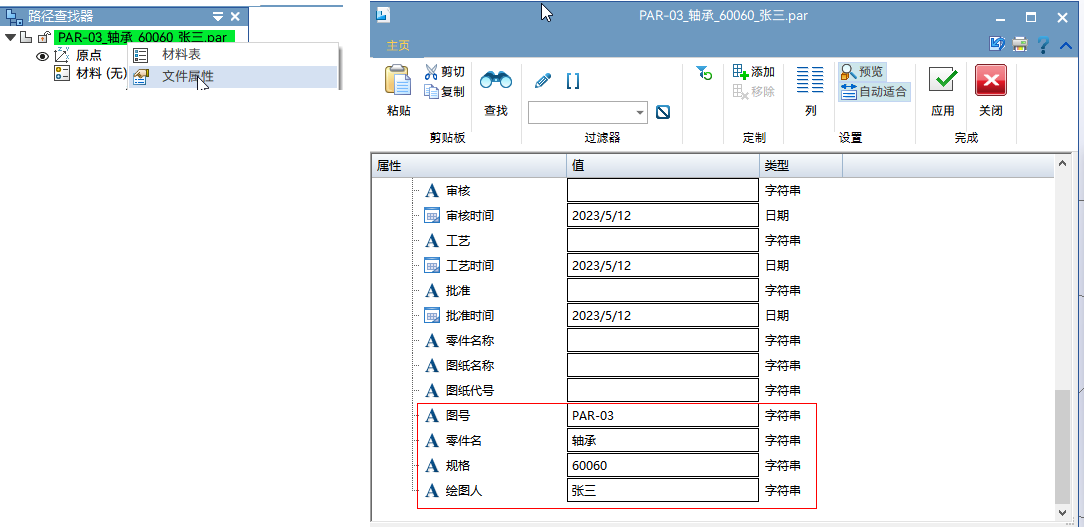属性组合命名
功能描述
使用此命令定义一个属性组合或拆分规则。
- 属性组合:对后续新建的零件、钣金、装配文件,保存文件时自动按这个组合命名。
- 属性拆分:对已保存的零件、钣金、装配文件,打开文件时自动将文件名拆分,并赋值给指定的文件属性字段。
工作流程:
- 单击属性组合命名(下图 1 )。save.config 文件被打开。
- 根据 save.config 中的提示设置组合或拆分规则(下图 2 )。
- 保存对 save.config 的修改。
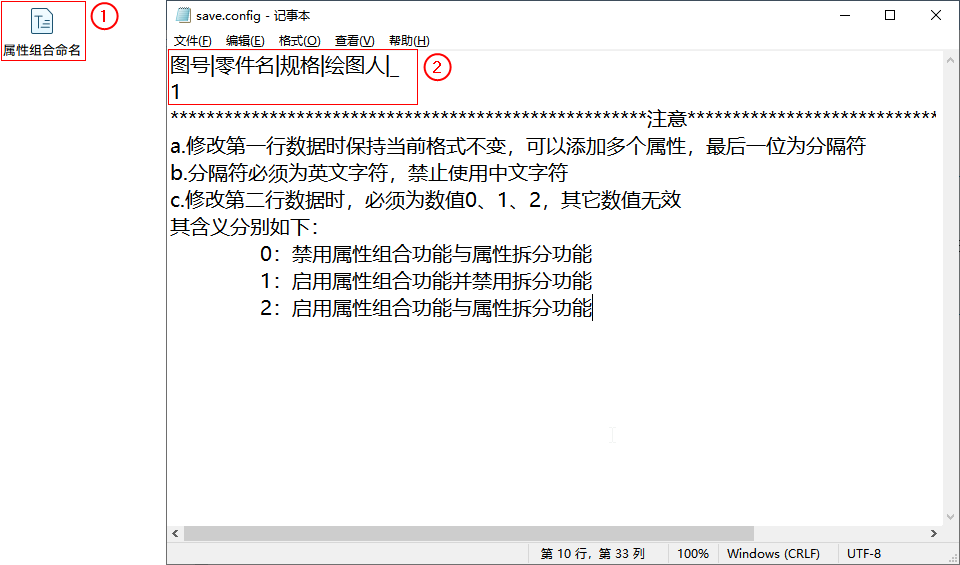
示例:属性组合命名
- 查看 save.config 的属性组合命名规则。可以看到,属性组合功能默认是开启的。
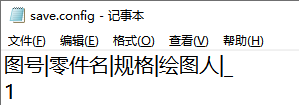
- 新建一个零件并添加属性。
- 在属性卡窗格,设置图号、零件名、规格。
- 在属性卡窗格,单击确定。在弹出的提示框,再次单击确定。此时,属性值已成功添加到零件属性中。
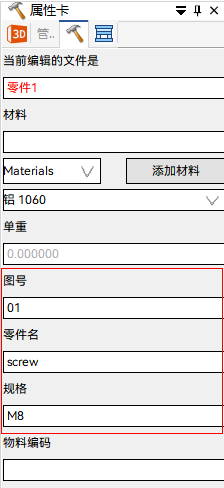
- 在应用程序左上角的快速访问工具条,单击
 保存或任一另存为命令。
保存或任一另存为命令。请注意,在弹出的另存为对话框中,文件名是按属性组合命名规则命名的。
 Note:
Note:本示例中,属性绘图人没有参与命名,因为它不是此零件属性的一员。save.config 中指定的属性名在以下情况不参与命名:
- 属性卡窗格没有该属性。
- 属性卡窗格有该属性,但没有赋值。或者赋值了,但没有单击确定按钮写入。
通过配置文件 Property.xml ,可在属性卡窗格中添加新的属性。
save.config 文件 及 Property.xml 文件位于软件安装目录 \Program Files\NDS\Tiangong 2024\Program\IntelligentTool\
示例:属性拆分
- 观察零件文件名(下图 1 )、save.config文件(下图 2
)。默认情况下,属性拆分功能是关闭的,且属性卡窗格没有属性绘图人。因此,修改
save.config 以开启属性拆分功能(下图 2 );并在 Property.xml
中添加属性绘图人(下图 3 )。请注意,save.config 中已指定文件名按照分隔符“ _
”进行拆分。

- 打开零件。观察属性卡窗格,可以看到文件名已被拆分并赋值给指定的属性字段。
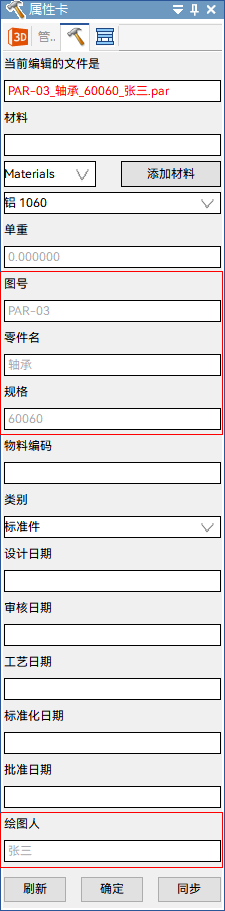
- 在路径查找器,右键单击零件根节点,在文件属性对话框,可以看到从文件名拆分的属性值已成功写入。